Цель работы: данная лабораторная работа предназначена для изучения принципов управления и контроля за состоянием оборудования артезианских скважин, подстанции и водоводов №1 и №2 Сергиопольского водозабора при помощи пульта, представляющего собой персональный компьютер типа PENTIUM, подключенного к стойке диспетчера БД аппаратуры АРУВ.
1 Общие сведения
Пульт управления ПУ устанавливается в диспетчерской Сергиопольского водозабора с нормальными условиями окружающей среды:
- температура от плюс 1 до плюс 40 °С;
- относительная влажность воздуха до 80% при температуре окружающей среды плюс 25 °С;
- атмосферное давление от 84 до 106,7 кПа (от 630 до 800 мм рт. ст.);
- отсутствие агрессивных газов, паров в концентрациях, разрушающих металл и изоляцию;
2 Устройство и работа изделий

Рисунок 1 – Главное окно программы
Описание основного окна программы.
Основное окно программы предназначено для отображения всей схемы Сергиопольского водозабора, с указанием основной информации (общий расход воды, состояние объектов, сигнализация об аварийных ситуациях и т.п.).
Состояние каждого из объектов указывается на схеме цветной точкой:
- зеленой, если состояние объекта в норме;
- красной, если объект отключен от контроля и управления или скважина выключена по команде диспетчера;
- красной моргающей лампочкой, если на обете имеет место аварийная ситуация, либо с данным объектом нет связи.
Суммарные текущие расходы воды показаны на рисунке 2.
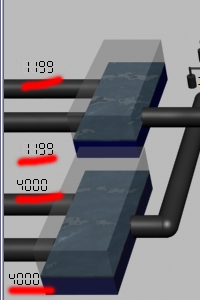
Рисунок 2 – суммарные текущие расходы воды
Текущие значения токов фидеров подстанции показаны на рисунке 3.
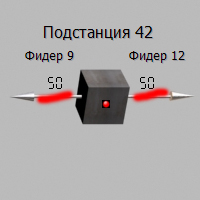
Рисунок 3 – текущие значения токов фидеров подстанции
Кнопка «Отключить/Включить звук» предназначена для отключения или включения звукового сигнала во время сигнализации об аварийной ситуации. Отключение звуковой сигнализации необходимо применять лишь в случаях крайней необходимости, по возможности на как можно меньшее время. Визуальные сообщения будут поступать независимо от состояния этой кнопки.
Описание дополнительных окон программы
Дополнительные окна служат для более детального ознакомления с состоянием того или иного объекта и для возможности управления каждым объектом в отдельности.
Вызов дополнительных окон осуществляется одинарным щелчком мыши на каком-либо из объектов схемы. На рисунке 4 показаны дополнительные окна «ВОДОЗАБОР», «СКВАЖИНА», «ПОДСТАНЦИЯ № 42».
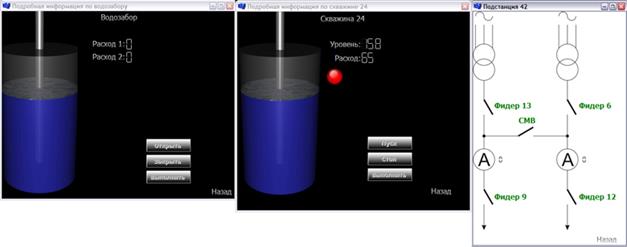
а) б) в)
а) – водозабор; б) – скважина; в) – подстанция
Рисунок 4 - Дополнительные окна
На дополнительном окне водозабора отображается полная информация относительно текущего состояния водозабора.
На дополнительном окне скважины отображается полная информация относительно текущего состояния выбранной скважины.
На дополнительном окне подстанции отображается полная информация относительно текущего состояния подстанции.
Контроль и управления с ПУ водозабором.
На основном окне программы, при нормальной радиосвязи и отсутствии аварий, должна гореть зеленая точка на здании водозабора и показания расхода воды должны соответствовать заданным.
При возникновении аварии вместо зеленой точки будет мигать красная и звучать прерывистый сигнал для привлечения внимания диспетчера (оператора).
Для выяснения ситуации оператор должен подвести курсор мыши к зданию водозабора и один раз щелкнуть. В результате должно появиться дополнительное окно в котором будет гореть красным светом наименование возникшей аварии:
- «НЕТ СВЯЗИ»;
- «ОТКРЫТА ДВЕРЬ».
- «МИНИМАЛЬНЫЙ УРОВЕНЬ ВОДЫ»;
- «МАКСИМАЛЬНЫЙ УРОВЕНЬ ВОДЫ».
После выяснения причины аварии и принятия мер по устранению можно временно отключить объект путем использования кнопки «ОТКЛЮЧИТЬ ОБЪЕКТ». Для этого необходимо подвести курсор мыши к этой кнопке и щелкнуть правой кнопкой. После этого должна появится надпись «ВКЛЮЧИТЬ ОБЪЕКТ». После устранения аварии необходимо ввести объект в опрос пульта. Для этого необходимо подвести курсор мыши к кнопке «ВКЛЮЧИТЬ ОБЪЕКТ» и щелкнуть правой кнопкой мыши. После этого должна появиться надпись «ОТКЛЮЧИТЬ ОБЪЕКТ».
Для изменения расхода воды по какому либо водоводу необходимо вызвать дополнительное окно водозабора и подвести курсор мыши к кнопке «ОТКРЫТЬ», для увеличения расхода, или «ЗАКРЫТЬ», для уменьшения расхода воды. Щелкнуть правой кнопкой мыши на экране монитора должны появится кнопки «1 ВОДОВОД» и «2 ВОДОВОД». Подвести курсор мыши к необходимому водоводу и щелкнуть правой кнопкой мыши. После этого необходимо подвести курсор мыши к кнопке «ВЫПОЛНИТЬ» и щелкнуть правой кнопкой мыши. В стойке БД должен раздаться звуковой сигнал передачи команды и ее выполнения. Если команда не прошла должен возникнуть звуковой прерывистый сигнал. При необходимости повторения, необходимо предыдущие операции повторить.
Если команда прошла, то на индикаторе расхода должны измениться показания в пределах 50 – 70 м3. При изменении расхода на большую величину необходимо повторить предыдущие операции.
Контроль подстанции № 42
На основном окне программы, при нормальной радиосвязи и отсутствии аварий, должна гореть зеленая точка на здании подстанции и показания тока нагрузки по двум фидерам №9 и №12 должны соответствовать заданным.
При возникновении аварии вместо зеленой точки будет мигать красная и звучать прерывистый сигнал для привлечения внимания диспетчера (оператора). Кроме того, на экране автоматически появится дополнительное окно подстанции, в котором будет гореть красным светом наименование возникшей аварии:
- «НЕТ СВЯЗИ»;
- «ОТКРЫТА ДВЕРЬ»;
Если значение тока отлично от заданной на величину не менее чем на 3 А, то возле него появится восклицательный знак.
Состояние масляных выключателей контролируется на схеме дополнительного окна.
После выяснения причины аварии и принятия мер по устранению можно временно отключить объект путем использования кнопки «ОТКЛЮЧИТЬ ОБЪЕКТ». Для этого необходимо подвести курсор мыши к этой кнопке и щелкнуть правой кнопкой. После этого должна появится надпись «ВКЛЮЧИТЬ ОБЪЕКТ». После устранения аварии необходимо ввести объект в опрос пульта. Для этого необходимо подвести курсор мыши к кнопке «ВКЛЮЧИТЬ ОБЪЕКТ» и щелкнуть правой кнопкой мыши. После этого должна появиться надпись «ОТКЛЮЧИТЬ ОБЪЕКТ».
В виду особой важности объекта, все текущие показания датчиков подстанции дублируются светодиодами и стрелочными индикаторами, расположенными на крышке стойки БД.
Сравнивая эти показания с компьютерными, можно судить о исправности (неисправности) УСО или сбоях в программе.
Контроль и управления с ПУ артезианскими скважинами
На основном окне программы, при нормальной радиосвязи и отсутствии аварий, должна гореть зеленая точка на скважинах, включенных в работу.
При возникновении аварии вместо зеленой точки будет мигать красная и звучать прерывистый сигнал для привлечения внимания диспетчера (оператора).
Для выяснения ситуации оператор должен подвести курсор мыши к соответствующей скважине и один раз щелкнуть. В результате должно появиться дополнительное окно в котором будет гореть красным светом наименование возникшей аварии:
- «НЕТ СВЯЗИ»;
- «ОТКРЫТА ДВЕРЬ».
- «ВОЗМОЖНА АВАРИЯ ДВИГАТЕЛЯ НАСОСА»
При снижении уровня воды в скважине ниже допустимой, в дополнительном окне вода окрасится красным цветом.
На дополнительном окне высвечивается текущие значения расхода добытой воды и уровня воды в скважине (при наличии соответствующих датчиков)
После выяснения причины аварии и принятия мер по устранению можно временно отключить объект путем использования кнопки «ОТКЛЮЧИТЬ ОБЪЕКТ». Для этого необходимо подвести курсор мыши к этой кнопке и щелкнуть правой кнопкой. После этого должна появится надпись «ВКЛЮЧИТЬ ОБЪЕКТ». После устранения аварии необходимо ввести объект в опрос пульта. Для этого необходимо подвести курсор мыши к кнопке «ВКЛЮЧИТЬ ОБЪЕКТ» и щелкнуть правой кнопкой мыши. После этого должна появиться надпись «ОТКЛЮЧИТЬ ОБЪЕКТ».
Для включения или выключения двигателя насоса скважины необходимо вызвать дополнительное окно скважины и подвести курсор мыши к кнопке «ПУСК» или «СТОП» и щелкнуть правой кнопкой мыши. После этого необходимо подвести курсор мыши к кнопке «ВЫПОЛНИТЬ» и щелкнуть правой кнопкой мыши. В стойке БД должен раздаться звуковой сигнал передачи команды и ее выполнения. Если команда не прошла должен возникнуть звуковой прерывистый сигнал. При необходимости повторения, необходимо предыдущие операции повторить.
Если команда прошла, то на индикаторе расхода должны измениться показания с нулевых значений на номинальные при пуске и, наоборот, при остановке.
Устройство связи с объектом УСО
Устройство связи с объектом (УСО) работает в составе аппаратуры радиоуправления водоснабжением (АРУВ-1М) и обеспечивает связь блока БД с системным блоком персонального компьютера.
УСО выполнено в виде печатной платы с расположенными на ней элементами схемы и разъемом, ответная часть которого встроена в БД.
Сигнал от радиоприёмного устройства декодируется аппаратурой БД и обеспечивает сигнализацию работы отдельных узлов аппаратуры и значения сигналов ТС и ТИ с контролируемых объектов. Визуализация принимаемых сигналов осуществляется светодиодными и стрелочными индикаторами на передней панели стойки БД.
Плата УСО осуществляет передачу сигналов состояния объектов контроля со стойки БД в управляющий компьютер и обратной передачи управляющих сигналов.
Связь управляющего компьютера с платой УСО осуществляется по интерфейсу RS-232. Подключение персонального компьютера к стойке БД осуществляется через стандартный разъёма COM1 на системном блоке персонального компьютера.
Посредством разъёма Х1 осуществляется связь платы УСО с цепями БД. Плата осуществляет приём, обработку и выдачу сигналов управления следующих сигналов:
-сигналы состояния контролируемых объектов ТС;
-двух сигналов ТИ1 и ТИ2 по 7 разрядов каждый;
-адрес текущего объекта контроля A1(In)-A6(In);
-адрес объекта, по которому осуществляется управление A1(Out)-A6(Out);
-сигналов телеуправления ТУ1-ТУ6;
-сигналов, определяющих контроль линии связи с объектами;
-сигнал, определяющий работу системы в ручном или автоматическом режиме.
Разъём Х2 выведен на заднюю панель стойки БД и служит для связи с управляющим компьютером.
Микроконтроллер DD11 осуществляет сбор данных с разъёма Х1, их анализ и выдачу сигналов контроля объекта по интерфейсу RS-232 в персональный компьютер. При передачи управляющих сигналов с компьютера контроллер осуществляет приём сигналов ТУ по соответствующему адресу A1(Out) - A6(Out), контакты Х1. - Х1., и передачу в стойку БД.
Элементы DD1…DD6 осуществляют преобразование уровня сигнала с разъёма Х1 (+12V) к уровню +5V, для цепей микроконтроллера.
С помощью регистров DD7…DD10, DD12 осуществляется фиксация сигналов с разъёма Х1 по сигналу «Команда принята».
Адаптер согласования электрического уровня сигналов микроконтроллера DD11 с разъёмом COM1 компьютера осуществляется микросхемой DD13.
В режиме отладки, в случае «зависания» микроконтроллера, возможно осуществить RESTART программы с помощью кнопки SB1 «Сброс».
Интегральный стабилизатор DA1 осуществляет стабилизацию напряжения +5 V от цепи +12V для питания цепей микроконтроллера.
Через разъём Х3 возможно программирование микроконтроллера DD11 непосредственно на плате УСО при наличии соответствующего программатора. В рабочем режиме в разъём Х3 вставлена заглушка Х4, схема распайки которой приведена на принципиальной схеме.
С помощью ключей на транзисторах VT1…VT16 осуществляется выдача сигналов ТУ, уровня +12V, на разъём Х1.
Схема расположения элементов УСО представлена на рисунке 5.
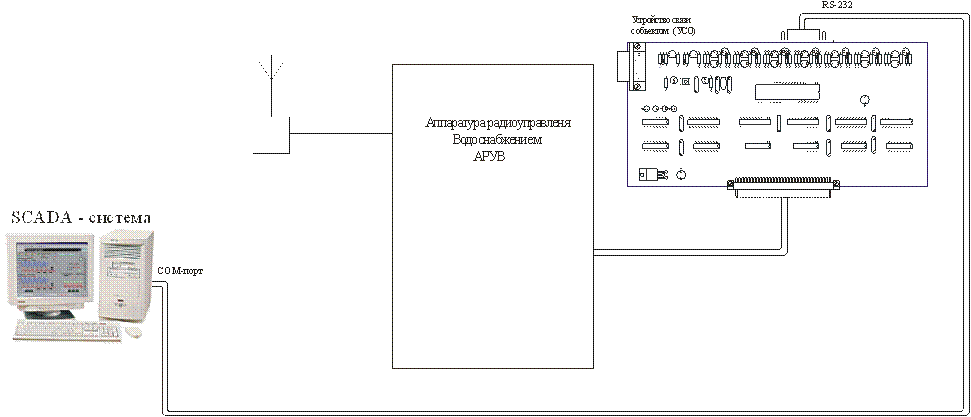
Рисунок 5 – Схема соединения платы УСО с аппаратурой АРУВ-1М
4 Описание СПО для персонального компьютера
Состав СПО
СПО состоит из программ «Конфигуратор» и «Статистика». Ярлыки этих программ должны автоматически появляться на рабочем столе монитора при загрузке СПО.
Программа «Конфигуратор»
Программа «Конфигуратор» предназначена:
- для редактирования списка активных объектов и настроек программы;
- для резервного копирования базы данных и проверки ее на ошибки.
На окне программы имеются 3 вкладки:
- «Настройки порта»;
- «Скважины»;
- «База данных».
На каждой из вкладок находятся соответствующие настройки, как показано на рисунке 6.
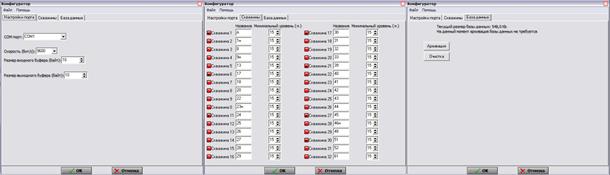
Рисунок 6 – Окно программы «Конфигуратор»
На вкладке «Настройки порта» пользователь может изменить основные настройки программы при работе с последовательным портом ПК.
На вкладке «Скважины» пользователь может включать, либо отключать какие-либо скважины, а также менять их названия.
На вкладке «База данных» отображается текущий размер базы данных. На этой вкладке пользователь может производить архивацию базы данных, а также проверку базы на наличие ошибок (данная функция может быть полезна, если нормальный запуск программы невозможен, либо программа завершает свою работу с сообщением об ошибке).
Программа «Статистика»
Программа «Статистика» предназначена для наглядного отображения статистической информации по всем объектам Сергиопольского водозабора (расход воды на водозаборе, расход и уровень воды на всех скважинах, а также позволяет просмотреть все аварийные ситуации и состояния фидеров подстанции) за указанный период времени в виде графиков.
Для просмотра диаграммы расхода или уровня воды необходимо вызвать меню «Новый график», внешний вид которого показан на рисунке 7. Для этого необходимо подвести курсор мыши к ярлыку «Статистика», расположенного на рабочем столе монитора, и щелкнуть правой кнопкой. В верхнем меню выбрать пункт «Новый график», затем интересующий объект и вид графика
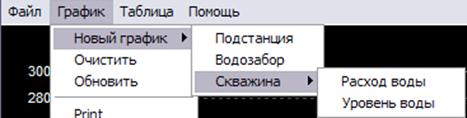
Рисунок 7 - Меню график
После данного действия на окне программы отобразится интересующий пользователя график, на котором можно изменять масштаб. Для того, что увеличить масштаб необходимо выделить интересующую область графика (направление выделения - вправо) при помощи мыши (подвести курсор необходимой точке графика и нажать правую кнопку), для того, чтобы уменьшить масштаб необходимо выделить интересующую область графика (направление выделения - влево).
Для просмотра таблицы состояния фидеров подстанции или таблицу аварийных ситуации необходимо выбрать соответствующий пункт в меню, подведя курсор мыши к заголовку «Таблица».
Для просмотра состояния фидеров необходимо подвести курсор мыши к заголовку «Подстанция» и щелкнуть правой кнопкой. После этого на экране монитора появится окно с интересующей пользователя таблицей.
Таблица имеет возможность сортировки данных по дате (это будет полезно в том случае, когда необходимо отобразить информацию только по интересующей дате).
Для просмотра аварийных ситуаций необходимо вызвать меню таблиц. Подвести курсор мыши к заголовку «Аварийные ситуации» и щелкнуть правой кнопкой мыши. На экране монитора должна появиться таблица.
Таблица имеет возможность сортировки: по дате; по объекту; по виду аварии. Как и в предыдущем случае, это будет полезно тогда, когда необходимо отследить какую либо конкретную аварию какого-либо из объектов, либо по дате ее появления.
5 Действие оператора при пуске и остановке системы
 2015-10-16
2015-10-16 845
845








